리눅스의 Crontab 과 같은 윈도우의 작업스케줄러로,
5분 마다 특정 프로세스가 살아있는지 체크 후 죽었다면 다시 살리는 작업을 예약해 보도록 하겠습니다.
1. 윈도우 검색 기능으로 예약 검색
- Window키 클릭 > “예약” 입력 > 검색타입을 전체으로 변경 > “예약 작업" 클릭
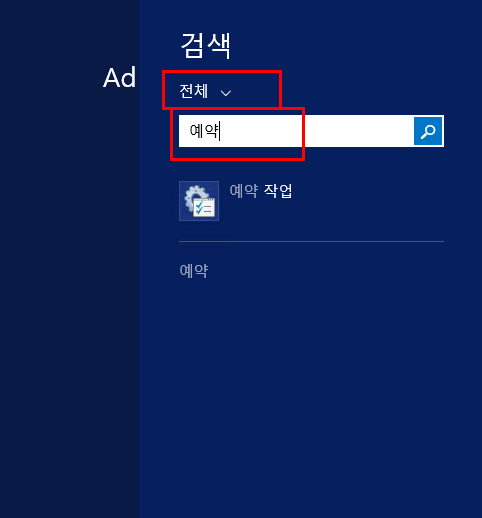
2. 작업 스케줄러 창에서 "기본 작업 만들기..." 클릭
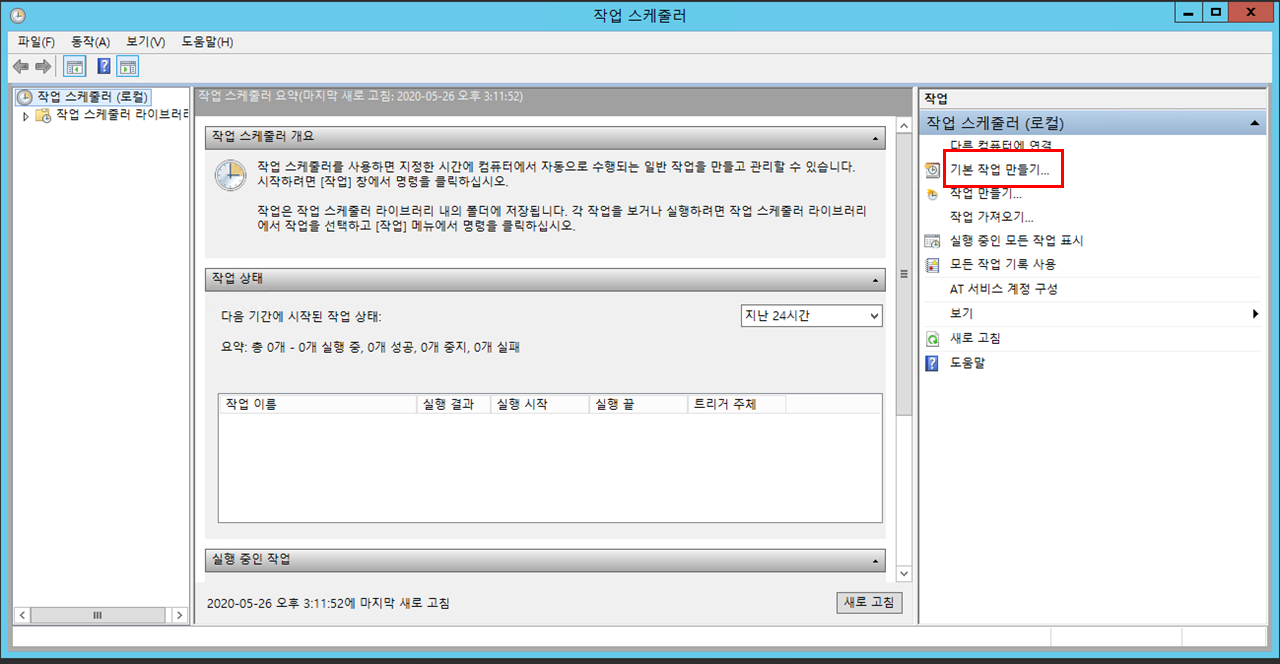
3. 작업스케줄러 이름 및 설명을 작성.
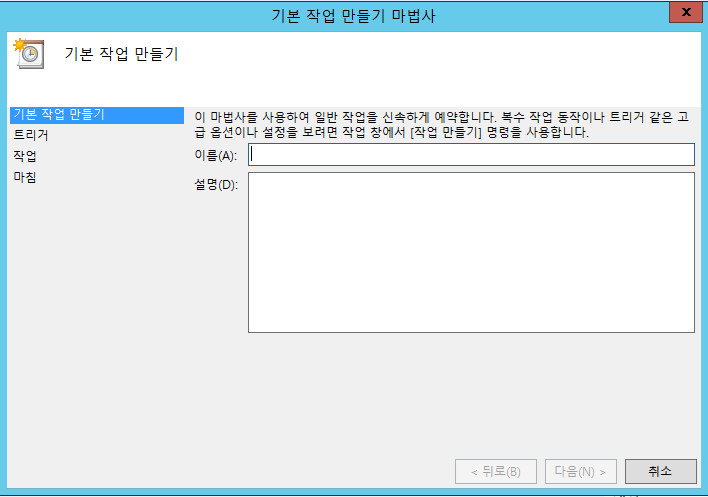
4. 작업 주기 선택 :: 5분 마다 실행할 계획 이므로 "매일"을 선택합니다.

5. 시작시간은 오늘 0시 부터, 매일 이니 1일 마다로 설정합니다.
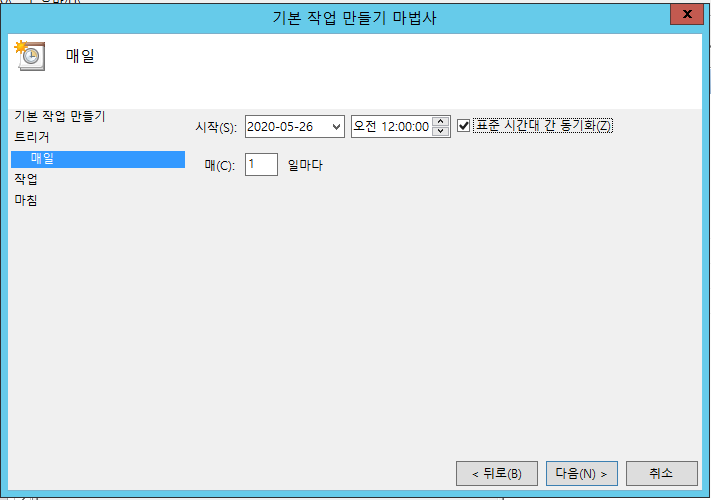
6. 프로세스 자동 재시작을 bat로 실행할 계획이므로 "프로그램 시작" 을 선택합니다.
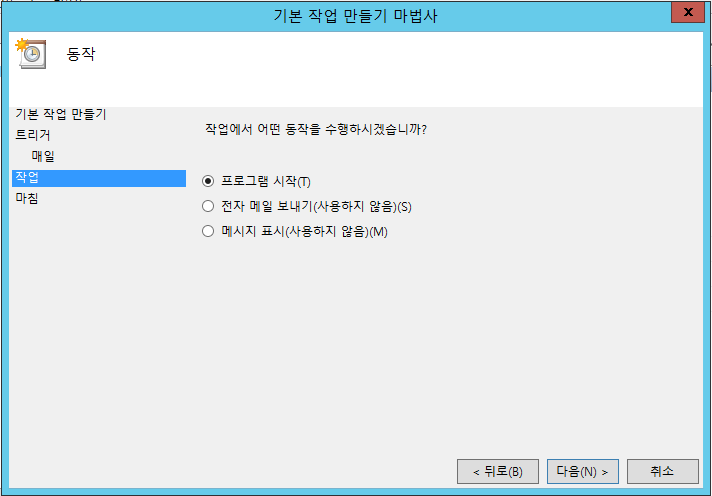
7. 시작할 bat 파일을 "찾아보기"를 통해 지정합니다.
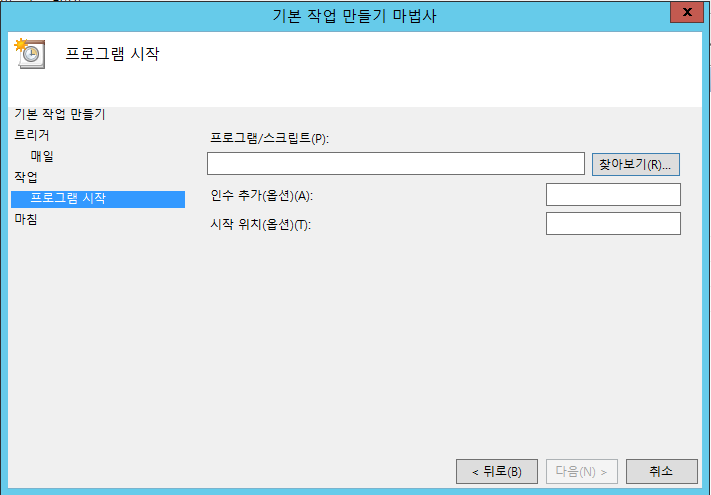
8. 설정 마지막 화면 입니다.
- 매일 오전 00시 부터 시작되는 예약 작업입니다.
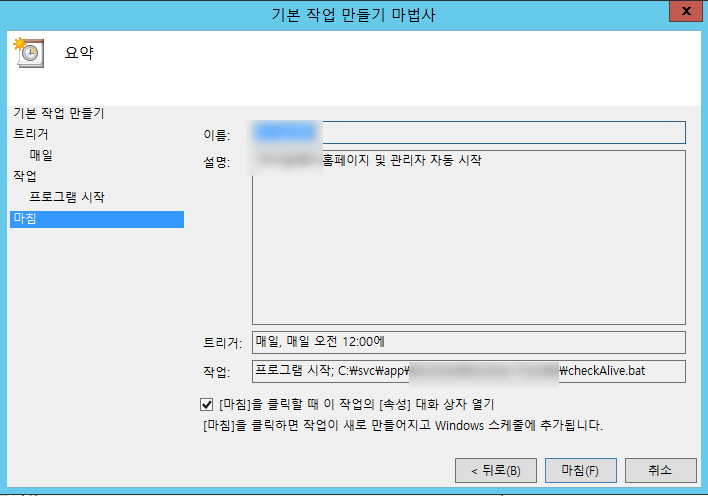
9. 기본 설정 후 상세 설정 들입니다.
- "일반" 탭에서 "사용자의 로그온 여부에 관계없이 실행(W)"을 체크합니다.
- 텍스트 그대로 사용자가 컴퓨터를 사용하지 않고 있어서도 실행되도록 하는 옵션입니다.
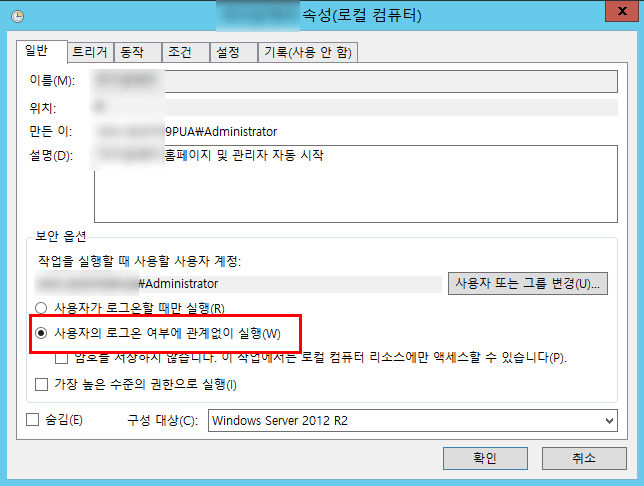
10. "트리거" 탭으로 이동합니다.
- 기본으로 작성된 트리거를 선택 후 "편집(E)..."를 클릭합니다.
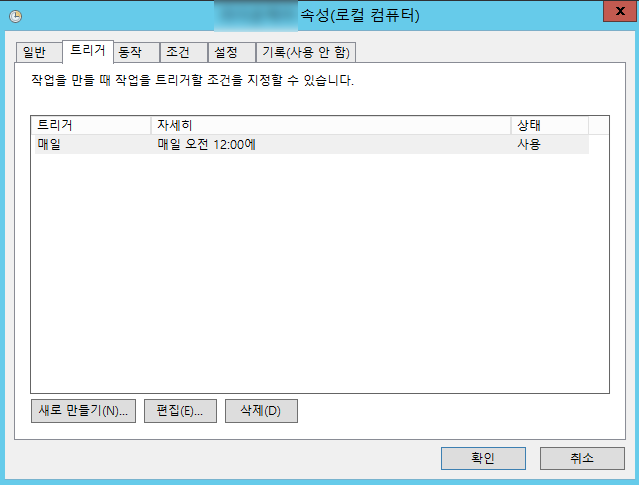
11. 매일 0시 마다 시작 되도록 기본 설정이 되어 있습니다.
- 추가로 "작업 반복 간격(P)" 을 5분으로 설정합니다.
- 이 부분을 설정하면 매일 0시 부턴 5분 간격으로 예약 작업이 실행되게 됩니다.
- "사용(B)" 가 체크 되어 있어야 작동됩니다. 주의!!
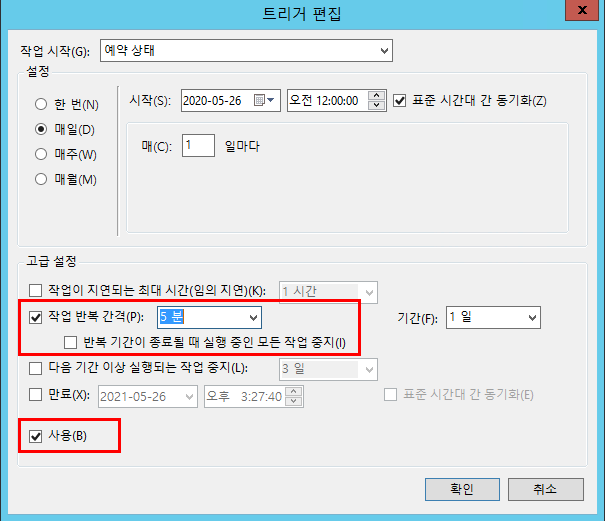
12. 고급설정까지 완료된 화면 입니다.

13. 기본적으로 "기록(사용 안 함)" 으로 되어있습니다.
- 하지만 예약 작업이 정상적으로 동작하고 있는지 모니터링 하려면 기록을 사용하는 것이 좋습니다.
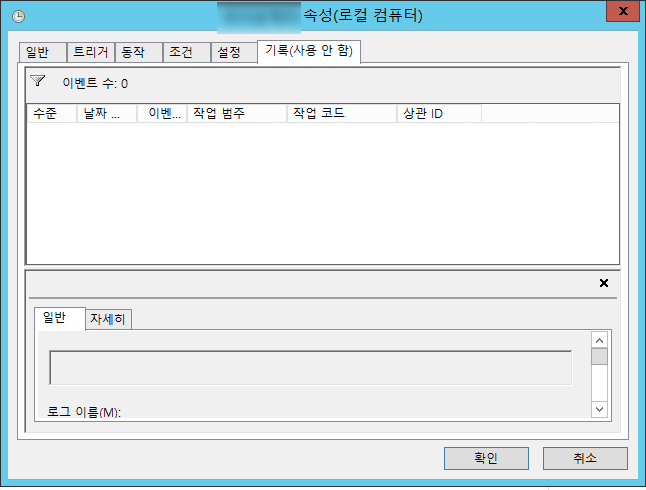
14. 위 화면에서 "확인" 을 클릭하면 아래 화면이 다시 보입니다.
- 오른쪽 작업 영역에서 "모든 작업 기록 사용" 을 클릭하면 예약작업 실행 이력이 기록되게 됩니다.
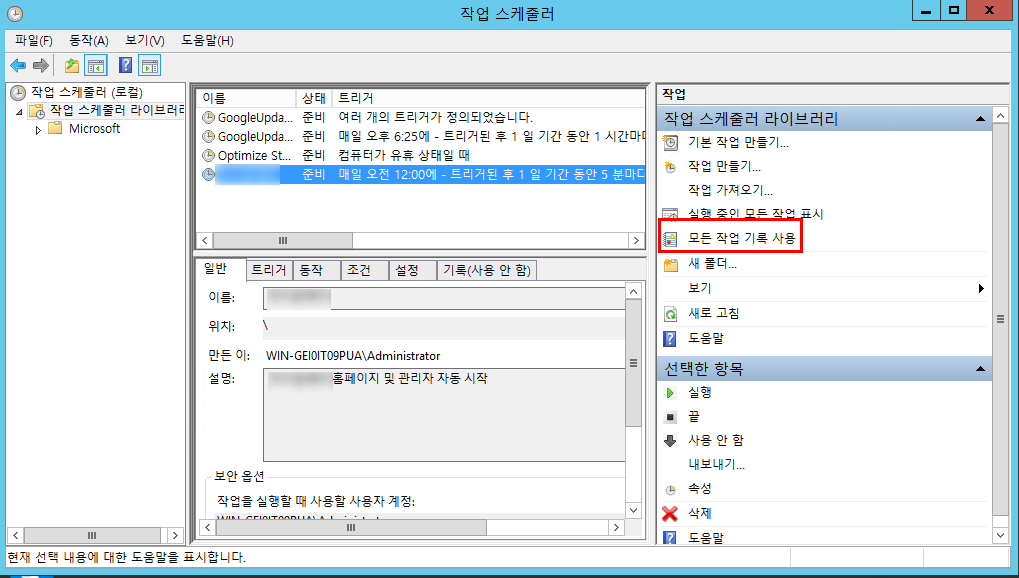
15. 기록이 되고 있는 상태입니다.
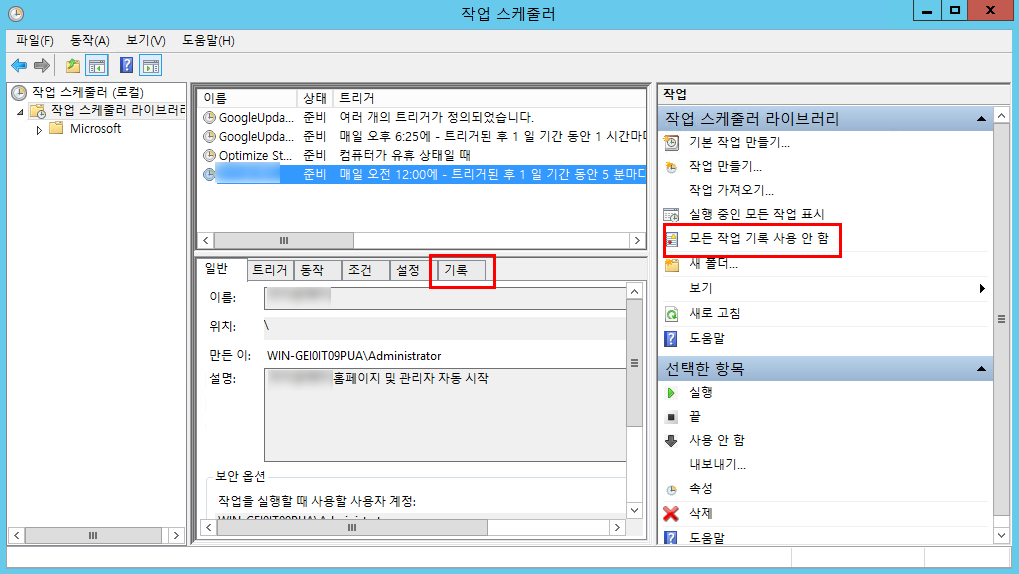
16. 설정
- "기존 인스턴스 중지"
- 프로세스가 죽었을 주기적으로 다시 시작 시켜주는 방법 -
2020/06/01 - [스크립트] - 스프링부트 윈도우에서 구동하는 bat 스크립트
2020/06/01 - [스크립트] - 프로세스 체크 후 자동 시작하기 bat 스크립트 :: 윈도우
프로세스 체크 후 자동 시작하기 bat 스크립트 :: 윈도우
@ECHO OFF FOR /F "tokens=5" %%I in ('netstat -ano ^| findstr 9071 ^| findstr 0.0.0.0') DO (SET PID=%%I) IF "%PID%"=="" ( ECHO PROCESS IS NOT RUNNING start C:\test\bin\startTest.bat ) ELSE ( EC..
goni9071.tistory.com
** 인스턴스가 이미 실행 중이므로 작업 스케줄러가 이 작업을 시작하지 않았습니다 **
bat 로 javaw 실행시 위 메시지가 나오면서 작업 시작되지 않는다면
"설정" 탭에서 "작업이 이미 실행중이면 다음 규칙 적용" 항목을 "기존 인스턴스 중지" 로 변경합니다.
'Tool' 카테고리의 다른 글
| eclipse plugin "camel case" <-> "snake case" (0) | 2021.01.26 |
|---|---|
| 소스트리 git 파일이 깨진 경우 처리 방법 (0) | 2020.10.13 |
| 리눅스 - Jenkins Slave 설치. (0) | 2020.08.10 |
| 윈도우10 tail (Notepad++ 이용) (0) | 2020.06.26 |
| node.js 8.10.0 설치 :: 윈도우10 (2020.05.30) (0) | 2020.05.30 |
| STS Gradle 빌드 시 테스트 제외하기 (0) | 2020.05.03 |
| Apache Tomcat AJP 취약점 보안 조치 권고(2차) (0) | 2020.04.02 |
| Window 10 + SQL Server Management Studio 18.4 :: Mssql client 설치 (2020.03.13) (0) | 2020.03.16 |